O iOS 16 a atualização está disponível há uma semana, disponível para quem tem do iPhone 8 ao iPhone 13, além de vir pré-instalada no iPhone 14, que foi lançado na última sexta-feira. Depois de instalar a atualização, as pessoas não consideraram um elemento: o número de aplicativos executados em segundo plano que esgotam a bateria do iPhone.
Vídeos recomendados
Fácil
5 minutos
iOS 16
Apple iPhone 8 a 14 ou iPhone SE de segunda geração
Ao contrário da crença popular, a bateria do iPhone acabando por ter muitos aplicativos abertos ao mesmo tempo é um mito. Os aplicativos também não são necessariamente “executados” em segundo plano. A maioria deles é suspensa alguns segundos após serem fechados, enquanto outros são suspensos à força após concluir tarefas como sincronização e upload de arquivos em 10 minutos.
Se você ainda é supersticioso sobre a quantidade de bateria que seus aplicativos favoritos estão consumindo e deseja salvar sua sanidade, veja como você pode verificar.

Como verificar o consumo da bateria pelo uso do aplicativo
Verificar quanta bateria seus aplicativos consomem é extremamente fácil. Tudo que você precisa fazer é acessar o aplicativo Configurações e seguir estes passos simples.
Passo 1: Abra o Configurações aplicativo, role para baixo até o Bateria guia e toque nela.
Passo 2: Em Bateria, role para baixo até a lista que diz Uso da bateria por aplicativo. Isso lhe dará um detalhamento dos aplicativos que você usa com mais frequência e a porcentagem de seu consumo de energia.

Relacionado
- Como carregar rapidamente seu iPhone
- A Apple pode enfrentar uma escassez ‘grave’ do iPhone 15 devido a problemas de produção, diz o relatório
- Ficarei furioso se o iPhone 15 Pro não tiver esse recurso
Etapa 3: Ver Atividade por aplicativo, tocar Mostrar atividade. Isso calcula quanto tempo você gastou em cada aplicativo e também há quanto tempo eles estão sendo executados em segundo plano.
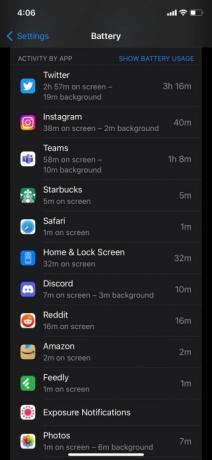
Verificar quanta bateria seus aplicativos estão consumindo não apenas ajuda a prolongar a vida útil diária da bateria do seu iPhone, mas também também ajudará você a gerenciar melhor seu tempo de tela (bem como o tempo de tela de seus filhos com idade suficiente para possuir um Iphone). Se você está chocado com a quantidade de tempo que passa no telefone, talvez dê uma olhada em nosso Guia de tempo de tela para que você possa ajudar a reduzir o tempo em aplicativos específicos.
Recomendações dos Editores
- Outro relatório sugere que o iPhone 15 Pro será mais caro
- Estas são as únicas duas razões pelas quais estou entusiasmado com o iPhone 15 Pro
- Um iPhone acabou de ser vendido por uma quantia absurda em leilão
- Como se livrar do ID Apple de outra pessoa no seu iPhone
- Como baixar o iOS 17 beta no seu iPhone agora mesmo
Atualize seu estilo de vidaDigital Trends ajuda os leitores a manter o controle sobre o mundo acelerado da tecnologia com as últimas notícias, análises divertidas de produtos, editoriais criteriosos e prévias únicas.



